Supprimer des champs logiques
Comment supprimer les champs logiques de vos modèles via l'application Web et l'application portable ?Vous aurez besoin
La suppression d'un champ logique supprime également toutes les questions imbriquées dans ce champ logique. Veillez à copier et coller les questions à un autre endroit si vous devez les utiliser ultérieurement.
Supprimer un champ logique
Sélectionnez Modèles dans le menu à gauche.
Cliquez sur le modèle et sélectionnez Modifier le modèle dans le panneau latéral.
Sélectionnez la question. Si la question comporte plusieurs champs logiques, veillez à sélectionner le champ logique correct. Dans l'exemple ci-dessous, le champ logique « Mitti » est sélectionné.
Cliquez sur
à droite de la condition logique et sélectionnez
.
Cliquez sur Publier en haut à droite de la page pour publier le modèle. Si vous n'êtes pas prêt à publier le modèle, vous pouvez retourner à la liste des modèles et revenir lorsque vous serez prêt.
Ouvrez l'application portable.
Appuyez sur Inspections en bas de votre écran.
Sélectionnez l'onglet Modèles en haut de votre écran.
Appuyez sur le modèle et sélectionnez
Modifier le modèle dans les options contextuelles.
Sélectionnez la question. Si la question comporte plusieurs champs logiques, veillez à sélectionner le champ logique correct. Dans l'exemple ci-dessous, le champ logique « Équipe 3 » est sélectionné.
Appuyez sur
à droite de la condition logique et sélectionnez
.
Appuyez sur Publier en haut à droite de votre écran pour publier le modèle. Si vous n'êtes pas prêt à publier le modèle, vous pouvez retourner à la liste des modèles et revenir lorsque vous serez prêt.
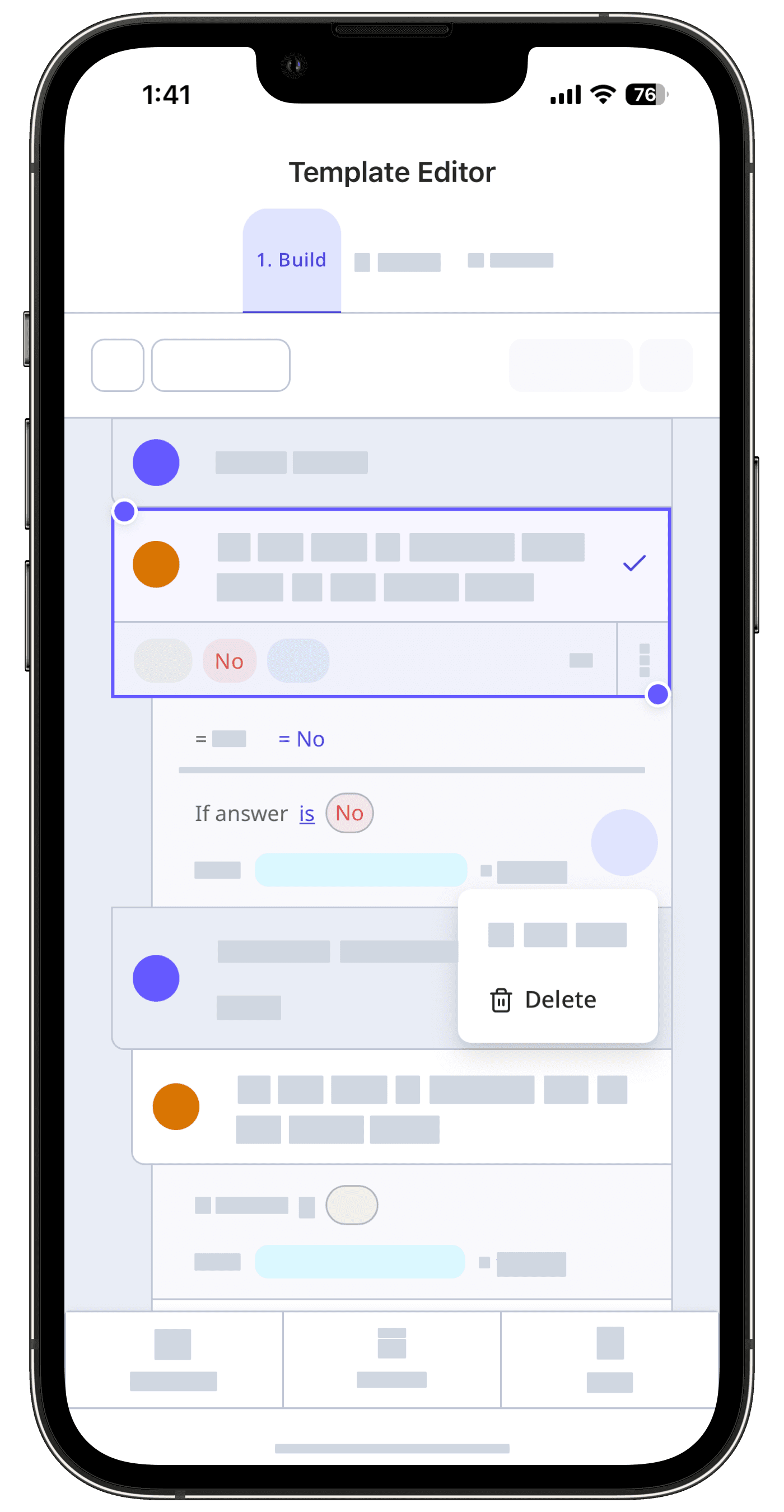
Les modifications publiées apportées aux modèles ne s'appliquent qu'aux nouvelles inspections.
Cette page vous a-t-elle été utile?
Merci pour votre commentaire.